Spire系列组件——
您的办公文档技术开发专家

Spire.Doc | 
Spire.XLS | 
Spire.Presentation
| 
Spire.PDF
| 
Spire.Barcode
|
| Spire.Doc for .NET 是一款专门对 Word 文档进行操作的 .NET 类库。这款控件的主要功能在于帮助开发人员轻松快捷高效地创建、编辑、转换和打印 Microsoft Word 文档。 | Spire.XLS for .NET 是一款专业的 .NET Excel 组件, 它可以用在各种 .NET 框架中,包括 .NET Core、ASP.NET 和 Windows Forms 等相关的 .NET 应用程序。
| Spire.Presentation for .NET 是一款专业的 PowerPoint® 组件,使用该组件,开发者可以在 .NET 平台上对 PowerPoint® 文档进行生成、读取、写入、修改、转换和打印等操作。
| Spire.PDF for .NET 是一款独立 PDF 控件,用于 .NET 程序中创建、读取、写入、编辑和操作 PDF 文档。
| Spire.Barcode for .NET 是一款专门为.NET开发人员(C#,VB.NET,ASP.NET)设计的专业的条形码组件,它主要用于生成、读取和浏览1维、2维条形码。 |
文档的格式转换在我们的工作中经常使用的功能,今天小编为大家整理了Spire系列组件中文档格式转换功能的示例教程,让大家能够快速学习各种文档格式间的转换。例如Word→PDF、Words→JPG/PNG、PDF→SVG、PDF→XLS······常用的格式转换。下面为大家依依列举——
▲Spire.Doc(点击下载Sire.DOC最新版试用)
①将 Word 文档转换为 PDF 格式
//新建一个word文档对象并加载需要转换的word文档
Document document = new Document();
document.LoadFromFile("Sample.docx");
//保存为PDF格式
document.SaveToFile("WordtoPDF.PDF", FileFormat.PDF);②将 Word 保存为图片格式
Document document = new Document();
document.LoadFromFile("Sample.docx");
Image[] images = document.SaveToImages(ImageType.Bitmap);
String outputFilePath = "Sample.gif";
AnimatedGifEncoder Agif = new AnimatedGifEncoder();
Agif.Start(outputFilePath);
//set the transfer time
Agif.SetDelay(2);
//-1:no repeat,0:always repeat
Agif.SetRepeat(0);
foreach (var image in images)
{
Agif.AddFrame(image);
}
Agif.Finish();③将Word转EPUB
//创建Document对象
Document doc = new Document();
//加载Word文档
doc.LoadFromFile("儿童故事集.docx");
//实例化DocPicture对象
DocPicture picture = new DocPicture(doc);
//加载封面图片
picture.LoadImage(Image.FromFile("cover.jpg"));
//转换到EPUB时添加封面图
doc.SaveToEpub("儿童故事集.epub", picture);④将Word转PCL
【C#】
//加载示例文档
Document doc = new Document();
doc.LoadFromFile("Sample.docx", FileFormat.Docx2010);
//保存至PCL格式
doc.SaveToFile("Result.pcl", FileFormat.PCL);【VB.NET】
Private Sub SurroundingSub()
Dim doc As Document = New Document()
doc.LoadFromFile("Sample.docx", FileFormat.Docx2010)
doc.SaveToFile("Result.pcl", FileFormat.PCL)
End Sub【点击阅读更多Spire.Word精彩教程连载】
▲Spire.PDF(点击下载Sire.PDF最新版试用)
①将PDF 转 SVG
//创建PdfDocument实例
PdfDocument document = new PdfDocument();
//加载PDF文档
document.LoadFromFile("Spire.Doc.pdf");
//保存文档为SVG格式
document.SaveToFile(@"PdfToSvg\PdfToSvg.svg", FileFormat.SVG);②将PDF转Word
//初始化PdfDocument实例
PdfDocument doc = new PdfDocument();
//加载PDF文档
doc.LoadFromFile("sample.pdf");
//保存为Doc格式文档
doc.SaveToFile("toWord.doc", FileFormat.DOC);③将PDF转图片
//初始化PdfDocument实例
PdfDocument doc = new PdfDocument();
//加载PDF文档
doc.LoadFromFile("sample.pdf");
//遍历PDF每一页
for (int i = 0; i < doc.Pages.Count; i++)
{
//将PDF页转换成bitmap图形
System.Drawing.Image bmp = doc.SaveAsImage(i);
//将bitmap图形保存为png图片
string fileName = string.Format("Page-{0}.png", i + 1);
bmp.Save(fileName, System.Drawing.Imaging.ImageFormat.Png);
}④将PDF转XPS
//初始化PdfDocument实例
PdfDocument doc = new PdfDocument();
//加载PDF文档
doc.LoadFromFile("sample.pdf");
//保存为XPS格式文档
doc.SaveToFile("toXPS.xps", FileFormat.XPS);【点击阅读更多Spire.PDF精彩教程连载】
▲Spire.XLS(点击下载Sire.XLS最新版试用)
①将 Excel 工作薄保存为 PDF 格式
Workbook workbook = new Workbook();
workbook.LoadFromFile("Test.xlsx");
//将整个工作薄保存为PDF
workbook.SaveToFile("WorkbookToPDF.pdf", Spire.Xls.FileFormat.PDF);②Excel工作表保存为图片
【C#】
//初始化workbook实例
Workbook workbook = new Workbook();
//加载Excel文档
workbook.LoadFromFile("Sample.xlsx");
//获取第一个工作表
Worksheet sheet = workbook.Worksheets[0];
//将工作表保存为图片
sheet.SaveToImage("ExceltoImage.png", ImageFormat.Png);【VB.NET】
Dim workbook As New Workbook()
workbook.LoadFromFile("Sample.xlsx")
Dim sheet As Worksheet = workbook.Worksheets(0)
sheet.SaveToImage("ExceltoImage.png", ImageFormat.Png)③将 Excel 工作簿转换到 SVG 格式
//创建workbook对象
Workbook workbook = new Workbook();
//加载文件
workbook.LoadFromFile(@"ToSVGSample.xlsx");
for (int i = 0; i < workbook.Worksheets.Count; i++)
{
FileStream fs = new FileStream(string.Format("result{0}.svg", i), FileMode.Create);
//转换到SVG
workbook.Worksheets[i].ToSVGStream(fs, 0, 0, 0, 0);
fs.Flush();
fs.Close();
}【点击阅读更多Spire.XLS精彩教程连载】
后续会有Spire系列组件使用教程合集陆续发布,敬请期待~
福利来啦!
为了满足更多用户的学习需求,特此推出《Spire.PDF独家使用教学视频》,点击这里即可观看哟~
*这么优秀的工具怎能错过呢!想要询价购买正版授权的朋友可以咨询在线客服哦~
标签:
本站文章除注明转载外,均为本站原创或翻译。欢迎任何形式的转载,但请务必注明出处、不得修改原文相关链接,如果存在内容上的异议请邮件反馈至chenjj@evget.com

 首页
首页 














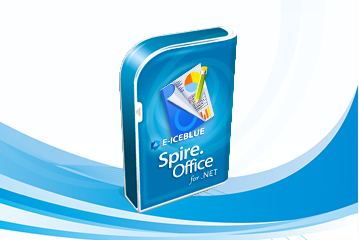


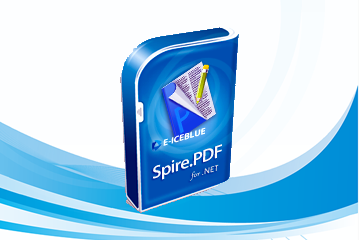
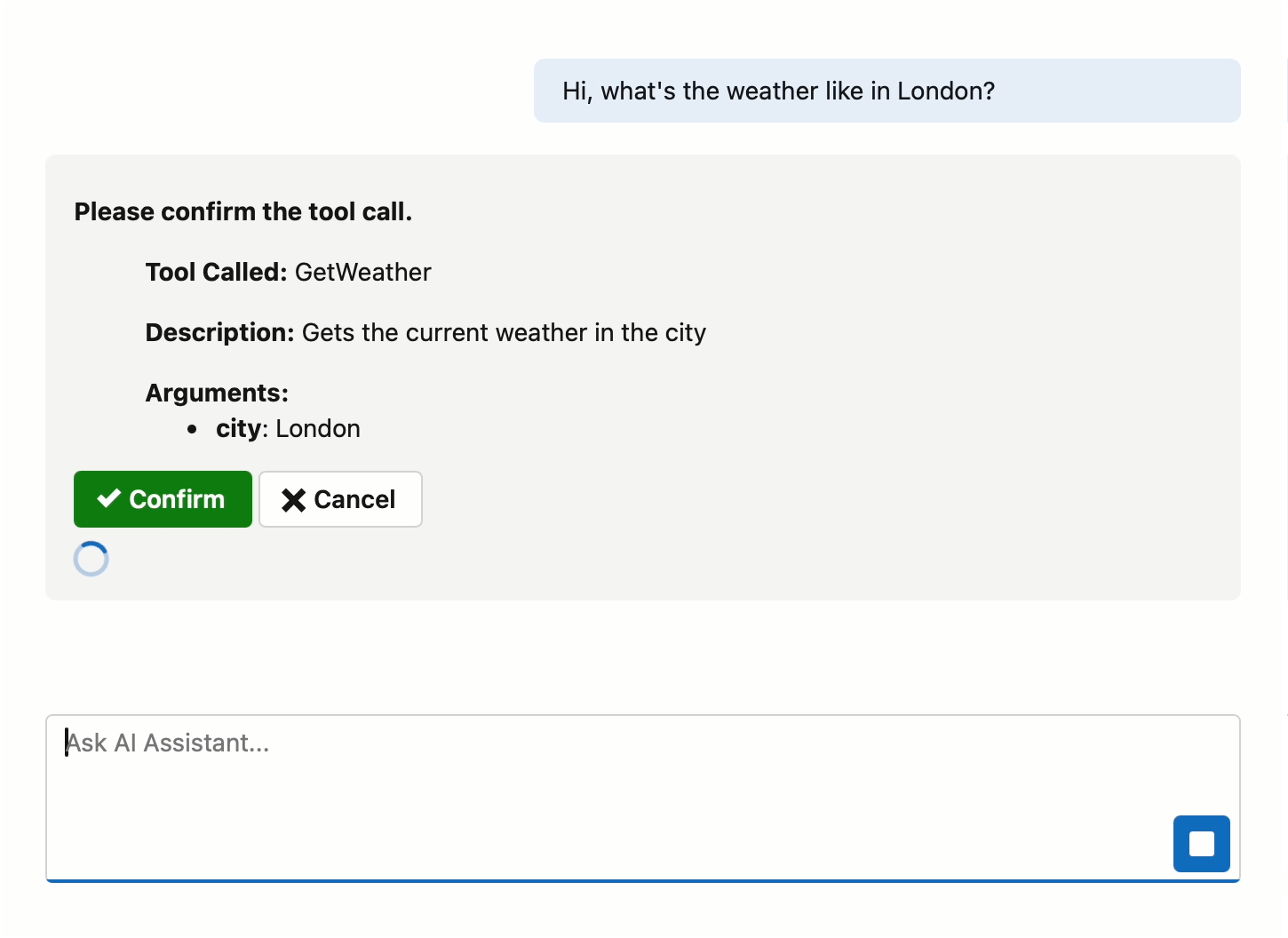

 15次
15次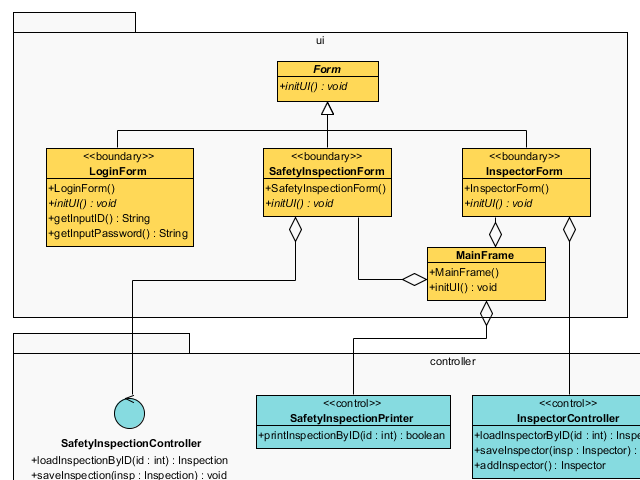
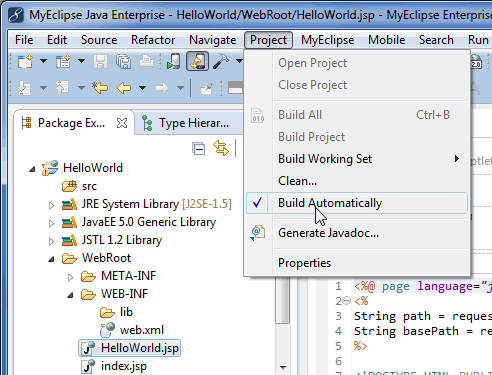
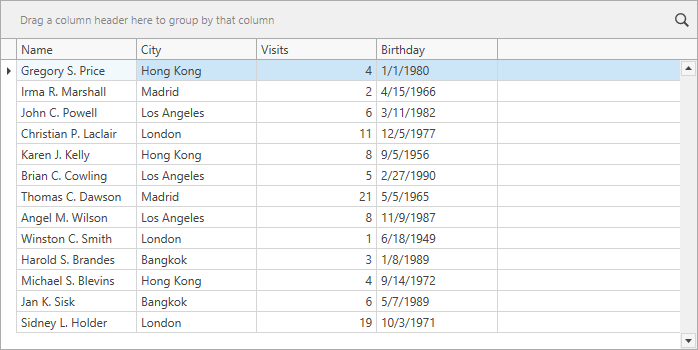
 相关产品
相关产品 最新文章
最新文章 
 相关文章
相关文章 

 在线咨询
在线咨询




 渝公网安备
50010702500608号
渝公网安备
50010702500608号

 客服热线
客服热线